Windows में डिफ़ॉल्ट रूप से PowerShell स्थापित होता है10. Microsoft धीरे-धीरे PowerShell को केंद्र चरण में धकेल रहा है। यह संभावना है कि PowerShell अंततः कमांड प्रॉम्प्ट को पूरी तरह से बदल देगा। ऐसा होने से पहले अभी थोड़ा समय बाकी है लेकिन यह शुरू हो चुका है। क्रिएटर्स अपडेट के बाद, विंडोज 10 ने पावर उपयोगकर्ता मेनू पर पावर प्रॉम्पल के साथ कमांड प्रॉम्प्ट को बदल दिया। इसने एक्सप्लोरर में 'ओपन कमांड विंडो' विकल्प को भी हटा दिया। विंडोज के पुराने संस्करणों में, और विंडोज 10 की वर्षगांठ अपडेट तक, यदि आपने एक फ़ोल्डर के अंदर शिफ्ट कुंजी और राइट-क्लिक किया, तो आपको यहां संदर्भ मेनू में 'ओपन कमांड विंडो' विकल्प मिला। इसे पॉवरशेल के साथ बदल दिया गया है लेकिन आप इसे वापस पा सकते हैं। ऐसे।

यहां कमांड विंडो खोलें
ओपन कमांड विंडो को प्राप्त करने के लिए यहां विकल्प वापस आ गया हैएक्सप्लोरर संदर्भ मेनू में, आपको विंडोज रजिस्ट्री को संशोधित करना होगा। रजिस्ट्री को संशोधित करने के लिए आपको प्रशासनिक अधिकारों की आवश्यकता होगी। यह कुछ भी तोड़ने की संभावना नहीं है, लेकिन आपको अभी भी विंडोज रजिस्ट्री का बैकअप लेना चाहिए।
नोटपैड खोलें और फ़ाइल में निम्नलिखित पेस्ट करें। इसे एक्सटेंशन REG के साथ सेव करें।
Windows Registry Editor Version 5.00 [HKEY_CLASSES_ROOTDirectoryshellcmdprompt] @="@shell32.dll,-8506" "Extended"="" "NoWorkingDirectory"="" [HKEY_CLASSES_ROOTDirectoryshellcmdpromptcommand] @="cmd.exe /s /k pushd "%V"" [HKEY_CLASSES_ROOTDirectoryBackgroundshellcmdprompt] @="@shell32.dll,-8506" "Extended"="" "NoWorkingDirectory"="" [HKEY_CLASSES_ROOTDirectoryBackgroundshellcmdpromptcommand] @="cmd.exe /s /k pushd "%V"" [HKEY_CLASSES_ROOTDriveshellcmdprompt] @="@shell32.dll,-8506" "Extended"="" "NoWorkingDirectory"="" [HKEY_CLASSES_ROOTDriveshellcmdpromptcommand] @="cmd.exe /s /k pushd "%V""
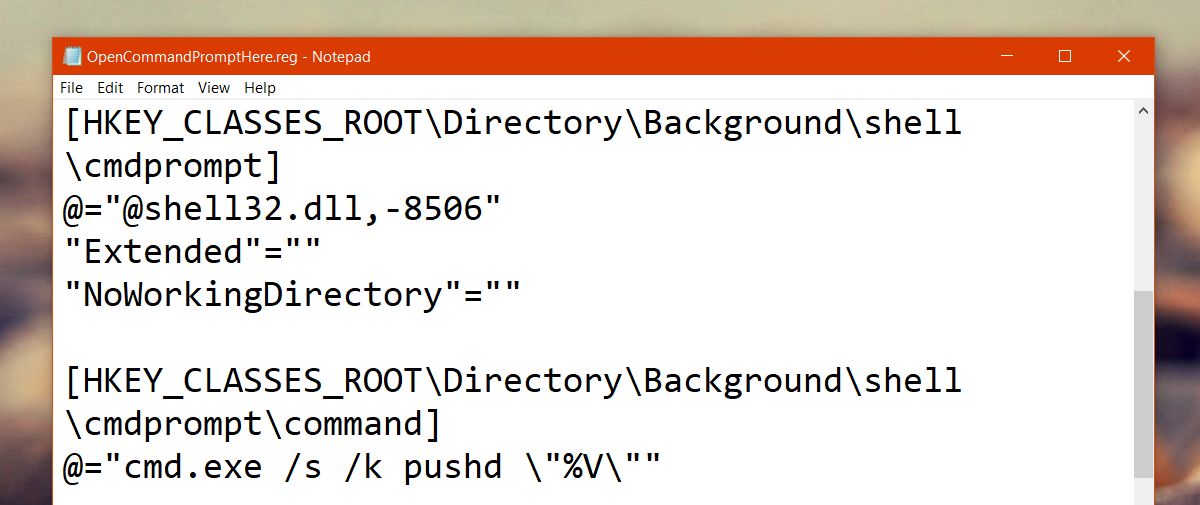
इस फ़ाइल को चलाएँ। राइट-क्लिक करें और संदर्भ मेनू में 'मर्ज' विकल्प चुनें। यदि संकेत दिया जाता है, तो अपना व्यवस्थापक पासवर्ड दर्ज करें।
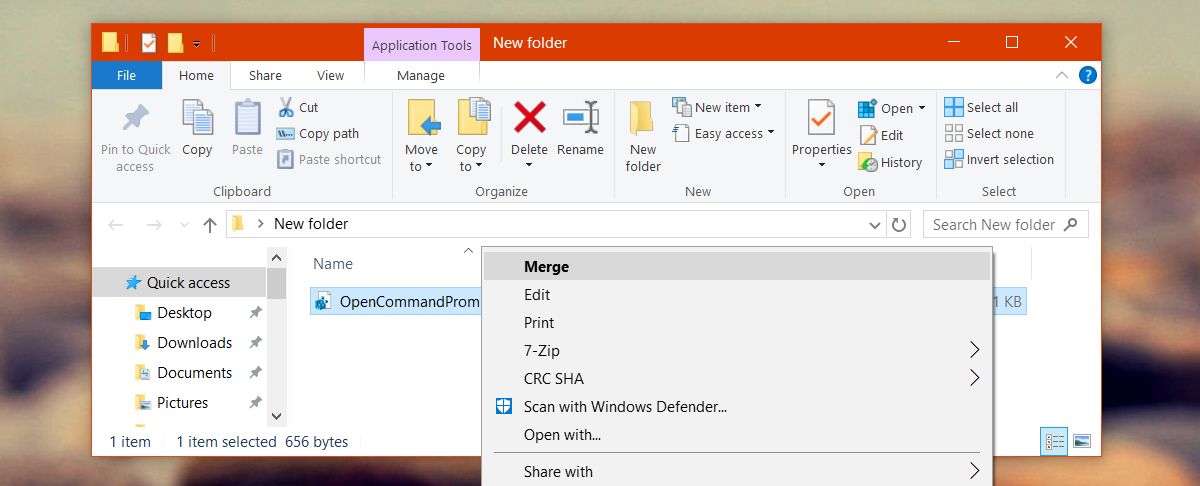
आप कुछ चेतावनियों को पॉप-अप करते देखेंगे, लेकिन वे साधारण से बाहर कुछ भी नहीं हैं। एक बार रजिस्ट्री फ़ाइल मर्ज हो जाने के बाद, Shift कुंजी दबाए रखें और किसी भी फ़ोल्डर के अंदर राइट-क्लिक करें।
यहां ओपन कमांड विंडो का विकल्प संदर्भ मेनू में वापस आ जाएगा। यहां ओपन पॉवरशेल विंडो विकल्प से अछूता है। आप उनमें से किसी एक का उपयोग कर सकते हैं।
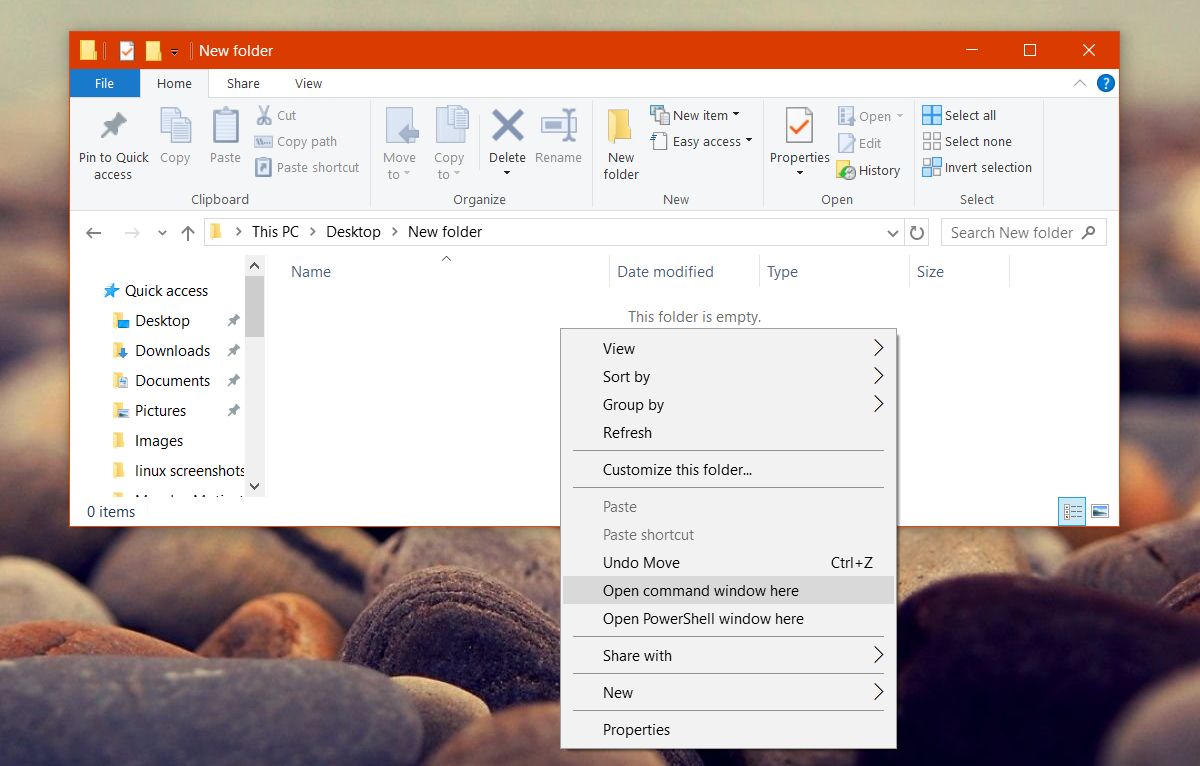
विन + एक्स मेनू में कमांड प्रॉम्प्ट जोड़ें
क्रिएटर्स अपडेट ने विन + एक्स मेनू से कमांड प्रॉम्प्ट को भी हटा दिया। फिर, इसे वापस पाना असंभव नहीं है। यहां ओपन कमांड विंडो की तुलना में इसे वापस पाना वास्तव में आसान है।
टास्कबार पर राइट-क्लिक करें और टास्कबार का चयन करेंसंदर्भ मेनू से सेटिंग। यह सेटिंग ऐप को खोलेगा और आपको Personalization> Taskbar में ले जाएगा। नीचे स्क्रॉल करें और मेनू में Windows PowerShell के साथ Command बदलें कमांड प्रॉम्प्ट को बंद करें जब मैं प्रारंभ बटन पर राइट-क्लिक करता हूं या विंडोज कुंजी + X 'स्विच दबाता हूं। परिवर्तन तुरंत लागू किया जाता है।
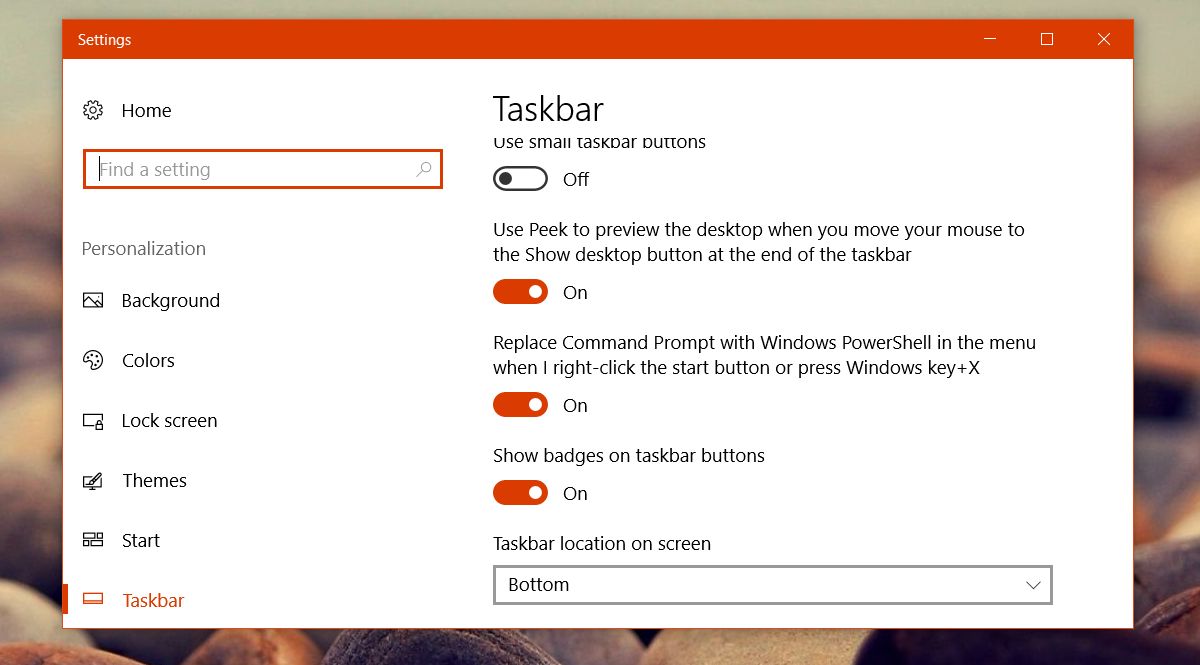
यह सिर्फ कुछ बढ़ते दर्द में से एक हैविंडोज 10 अपडेट के साथ आते हैं। क्रिएटर्स अपडेट ने विभिन्न मदों के लिए सिस्टम फ़ॉन्ट को बदलने का विकल्प भी हटा दिया है लेकिन एक ऐप है जो आपको सिस्टम फ़ॉन्ट आकार को मैन्युअल रूप से बदलने देता है।













टिप्पणियाँ